2021年9月9日に開催されるVCTステージ3マスターズ・ベルリン大会開幕の前日、プレイヤーはエピソード3第2幕のフェイズを迎える。 新アクト2のリリースでは、これまで以上に多くの銃スキンを特徴とする新しいバトルパスも登場することが確認されている!このように、Windows PCでValorantを動かすことができる限り、Valorantゲームコミュニティは9月の1ヶ月間、たくさんの楽しみがある。
一部のユーザーは、ゲームを起動した後にエラーに直面し、WindowsコンピュータでValorantをプレイできないことを発見した。 現在、このゲームはWindows 7までの古いWindowsバージョンをサポートしているが、このWindows 11のヴァロラント・エラーの受信者はベータ版のWindows 11を使用していることが判明している。
プレイ ヴァロラント・ウインドウズ11
2021年10月5日に全世界で発売される予定のウィンドウズ11をまだご存知でない方は、すべてのウィンドウズPCやノートPCで実行できるわけではないことも知っておく必要がある。 リリースされる最新のオペレーティング・システムには、最新のコンピューター・システムにしかないいくつかの必須機能が必要だからだ。
このようなパラメータによってWindows 11を入手できないユーザーもいるかもしれないが、Windows Insider Programを通じてすでにWindows 11 OSを使用している一部のValorantプレーヤーにも同様の状況が生じている。 もし、あなたが「Valorant Windows 11」をプレイできるかどうか疑問に思っているのなら、答えはイエスである。
ただし、特別な状況下では、ヴァロラント・ウインドウズ11が禁止される可能性がある。
新しい バロラントエラー Windows 11システム
ウィンドウズ11を入手するためにすでにウィンドウズ・インサイダー・プログラムに参加しているウィンドウズ・ユーザーは、デブ・チャンネルかベータ・チャンネルのどちらかに属している。 これらのチャンネルに所属していてもValorantをプレイすることは可能だが、最近プッシュされたWindows 11の累積的システムアップデートが遅れている可能性のある一部のユーザーに対して、新たなValorantエラーが発生している。
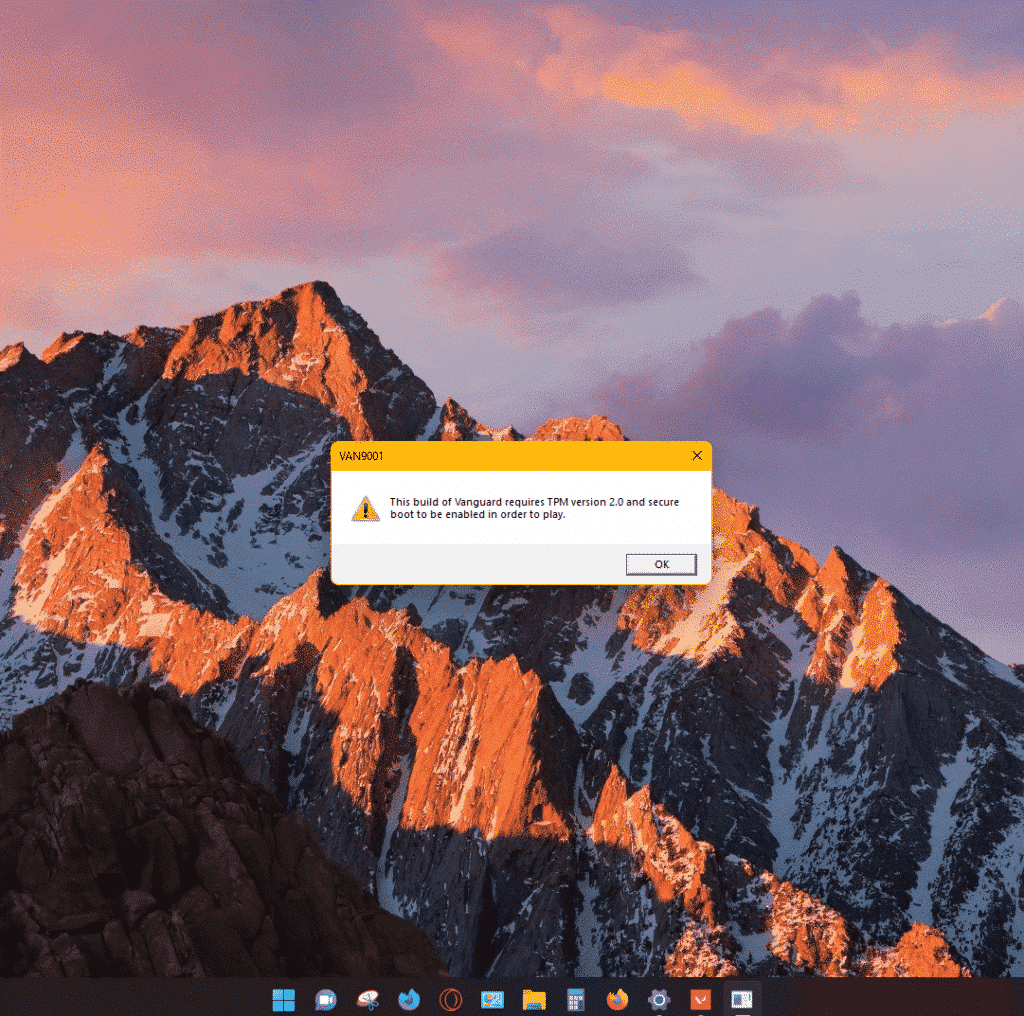
エラーの名称は公式のものではないが、ダイアログ・ボックスの画像から、バロラン・エラー9001と言える。 バロラントプレーヤーは、Windowsオペレーティングシステムの違いがこのエラーを引き起こすというのは推測に過ぎないということを知っておかなければならない。
いずれにせよ、このエラーとともに、ユーザーは起動したバロラントゲームでバロラントエラー1067が発生し、アプリケーションを終了するオプションが提供されるだけである。
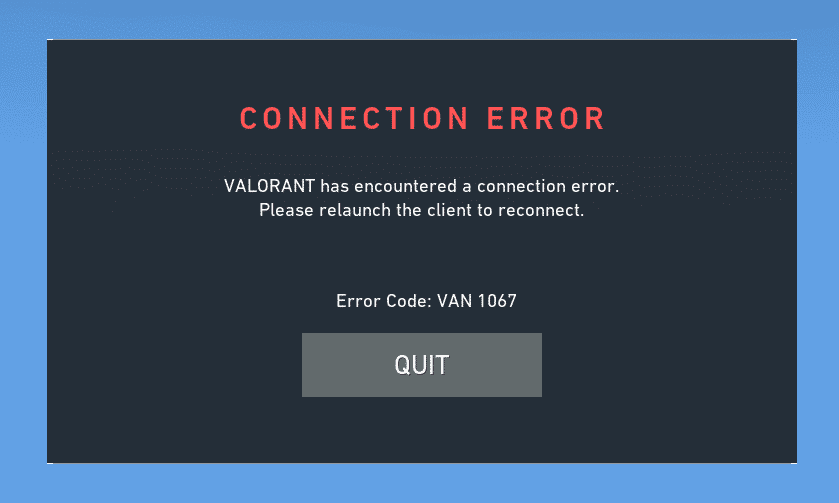
ゲームを起動した後、これらのエラーも経験した場合は、いつものように勇者をプレイを開始するためにいくつかの可能性に対処することができます。
- バロラント・クライアント・アップデート保留
- 保留中のWindows機能アップデート
- Windows 11の累積的更新プログラム
- セキュアブートを有効にする
- 正しい地域ロケール設定
修正 Windows 11 Valorant エラー
バロラント・クライアント・アップデート保留
Valorantクライアントのアップデートは簡単です。
- Valorant.EXEの デスクトップショートカットを実行し、Valorantゲームクライアントを起動します。
- 必要に応じて、または保留中のアップデートが表示されなくなったら、システムを再起動します。
- Valorantクライアントを修正する。
- Valorant.EXEのデスクトップショートカットを再実行します。
- それでもエラーが解消されない場合は、以下の手順に従ってください。
Windows 機能アップデートの保留
Windows 10を使用しているユーザーも、システムに最新バージョンのWindows Feature Updateが適用されていない場合、Valorant Error 9001が発生する可能性があります。 同じことが、Windows Insider Program経由でWindows 11にアクセスするユーザーにも言える。
- スタートメニューで「設定」を検索し、設定ウィンドウを開きます。
- Windows Update」セクションに移動し、「アップデートの確認」をクリックします。
- 保留中のアップデートをインストールします。
- Windows 10をお使いの方へ –Windows 10 バージョン21H1
- Windows 11ユーザー向け –Windows 11 Insider Preview 10.0.22000.51(共同リリース)
- コンピュータを再起動する
- Valorant.EXEのデスクトップショートカットを実行します。
Windows 11の累積的更新プログラム
マイクロソフトは、それぞれのDev & Betaチャンネルで利用可能なウィンドウズ11の異なるバージョンを実行しているユーザーからのフィードバックを受け入れることで、ウィンドウズ11 OSをリリースに向けて準備することに取り組んできた。
今回のアップデートは、ユーザーエクスペリエンスを向上させる新機能を提供するほか、いくつかの問題を修正したため、好意的な評価を得ている。 それでも、あなたのシステムには最近プッシュされたWindows 11 Cumulative System Updateが入っていない可能性がある。 したがって、Valorantを実行する前に、まずこれらをインストールしよう。
- スタートメニューで「設定」を検索し、設定ウィンドウを開きます。
- Windows Update」セクションに移動し、「アップデートの確認」をクリックします。
- 保留中のアップデートをインストールします。
- Dev ChannelのWindows 11ユーザー向け:
- Windows Insiderの設定をDev ChannelからBeta Channelに変更する。
- ベータチャンネルのWindows 11ユーザー向け:
- x64ベースシステム用Windows 11の累積的更新プログラム(KB5006050)
- x64ベースシステム用Windows 11の累積的更新プログラム(KB5005191)
- Windows 11 の累積的更新プログラム (10.0.22000.160) (KB5005189)
- Windows 11のその他の累積的アップデート
- Dev ChannelのWindows 11ユーザー向け:
- コンピュータを再起動する
- Valorant.EXEのデスクトップショートカットを実行します。
セキュアブートを有効にする
Windows 11をスムーズに実行するためにセキュアブートを有効にする必要はないかもしれないが、ゲームを実行するにはセキュアブートを有効にする必要があるとエラーに記載されているので、必ず実行してほしい。
- コンピュータを再起動し、ブートプロセスの初期化中に関連するファンクションキーを押してBIOS設定にアクセスします。
- ブートセクションに移動し、セキュアブートオプションを 有効にする。
- F10を押してBIOS設定の変更を保存を終了し、Windows 11にログインします。
- Valorant.EXEのデスクトップショートカットを実行します。
正しい地域ロケール設定
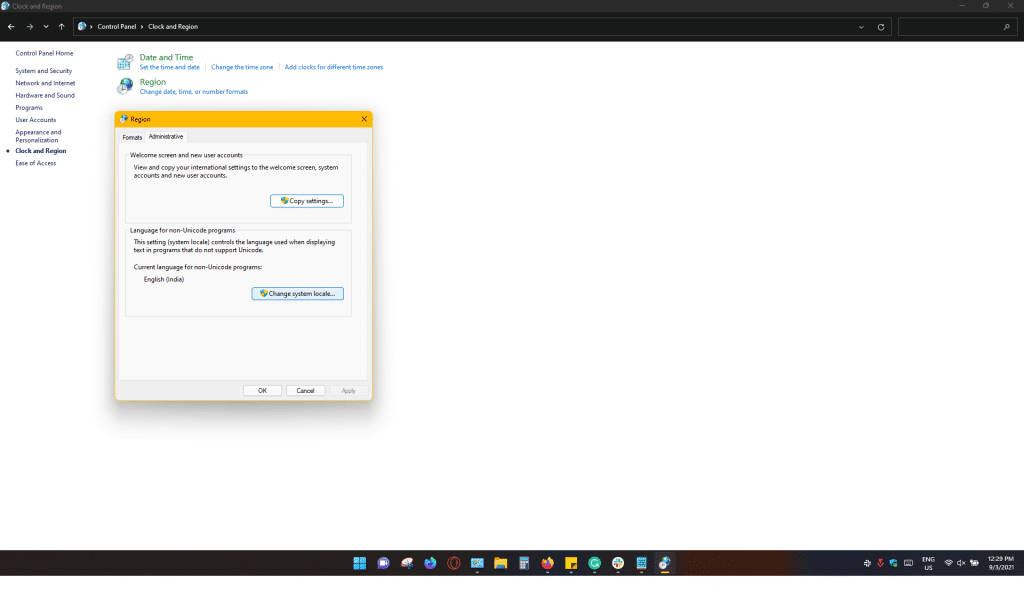
- コントロールパネルを開く
- 時計と地域のカテゴリーをクリックします。
- 地域カテゴリーにアクセスする
- 管理」タブに移動し、「システムロケールの変更」をクリックする。
- 現在のシステムロケールをお好みの地域の言語設定に合わせて選択します。
- Betaにチェックを入れてください:世界中の言語をサポートするためにUnicode UTF-8を使用する
- OKを クリックして設定を保存する
- 今すぐ再起動]ボタンをクリックします。
- Valorant.EXEのデスクトップショートカットを実行します。
最後の言葉
上記の説明に従って、Valorant Windows 11をお使いのコンピュータで実行してください。 エラーが続く場合は、ライオットサーバーが正常に機能しているかどうかを確認するか、Valorantサポートチームまでご連絡ください。 ハッピー・ゲーミング!
